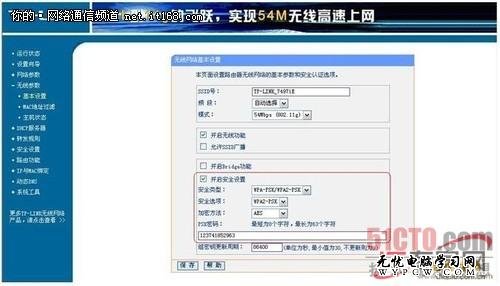萬盛學電腦網 >> 病毒防治 >> 徹底解決安博士網絡版無法安裝故障
徹底解決安博士網絡版無法安裝故障
一、故障現象
初次安裝V3VirusBlock for Windows Server 6時,並沒有發生什麼問題,非常的順利,完成後進行升級,上網通過安博士網站下載它的APC引擎文件、補丁文件進行服務器控制中心及病毒庫升級。重新啟動後,發現服務器代理、策略控制中心都無法打開,難道是在拷貝覆蓋舊文件時發生了錯誤?在多次嘗試將update文件夾中文件重新拷貝無果後,筆者決定卸載並重新安裝它。通過程序中的卸載命令,很輕松的將開始菜單中的安博士程序項清除掉了。於是,筆者的厄運也開始了,當再次安裝時,怎麼也安裝不上了,不是無法拷貝某一文件就是某一服務正在進行中,就算重啟N次後也是如此,怎麼回事?經驗告訴筆者,在注冊表中還存在著安博士的信息。
二、故障排查
安博士不同於我們以前遇到的瑞星、江民等軟件,當卸載了程序相關項後一般就萬事大吉了。而它還會在注冊表中留有APC、AhnLab等信息。打開注冊表,用Ctrl+F打開搜索窗口,分別輸入AhnLab、APC Distribute Server、APC等字樣,結果發現了含有這些關鍵字的注冊項。在系統服務中,默認下,安博士有十二項後台服務,如果卸載後,仍然能看到它們其中某一項,哪怕沒有執行路徑也同樣會干擾再安裝操作,如圖1所示。既然確定了是注冊表中的滯留信息在作怪,那麼接下來就想方設法的把它們都清理出去。

三、故障解決
重啟機器,按F8進入安全模式下進行操作。打開注冊表,按Ctrl+F鍵打開搜索窗口,查找安博士、APC、AhnLab、APC Distribute Server、APC Publishing Server、AhnLab Task Scheduler等關鍵字,並刪除查找到的內容。打開“HKEY_LOCAL_MacHINE/SYSTEM/ControlSet001/Enum/Root/、“HKEY_LOCAL_MACHINE/SYSTEM/ControlSet002/Enum/Root/兩項,分別找到“LEGACY_AHNLAB_****_***、“LEGACY_APC_***、“LEGACY_PSCA、“LEGACY_PSJS、“LEGACY_PSLOG、“LEGACY_PSPE、“LEGACY_PSPS、“LEGACY_PSSVC、“LEGACY_PSUPDATE等項進行刪除,如圖2所示。注意,在這個清理過程中可能會出現不讓刪除的提示,筆者就用一個IceSWord工具強行刪除該項,操作非常的方便!只要打開其中的注冊表功能項,如操作regedit一般。最終將所有的安博士信息清除干淨,軟件又能安裝了,並仔細升級補丁庫,故障排除!
軟件小資料
安博士殺毒軟件 3 VirusBlock 2006
軟件大小:19635KB
運行平台:NT(sr)/2000(sr)
下載地址:http://www.q.cc/2005/09/15/15510.html

總結:
1、碰到安博士無法再安裝,大多數是注冊表中還留著軟件信息,打開系統服務,查看是否有十二項後台服務的任一項;
2、打開注冊表,用軟件安裝目錄名稱或公司名稱(如AhnLab、安博士)、服務名稱等信息作為關鍵字進行查找並清理,同時對於沒有把握的注冊項做好備份;
3、清理工作應當在安全模式下進行,即使這樣,也會出現無法刪除的項和鍵值,利用類似IceSword的工具即可搞定,需要注意的是用工具刪除鍵值後,需要重啟注冊表編輯器;
4、應本著寧可錯殺(對沒把握的項提前做好注冊表備份工作,很重要!)也不漏殺的原則清除殘留信息,耐心很重要,否則當重新安裝又發生錯誤時,前面的工作將會前功盡棄。
三、故障解決
重啟機器,按F8進入安全模式下進行操作。打開注冊表,按Ctrl+F鍵打開搜索窗口,查找安博士、APC、AhnLab、APC Distribute Server、APC Publishing Server、AhnLab Task Scheduler等關鍵字,並刪除查找到的內容。打開“HKEY_LOCAL_MacHINE/SYSTEM/ControlSet001/Enum/Root/、“HKEY_LOCAL_MACHINE/SYSTEM/ControlSet002/Enum/Root/兩項,分別找到“LEGACY_AHNLAB_****_***、“LEGACY_APC_***、“LEGACY_PSCA、“LEGACY_PSJS、“LEGACY_PSLOG、“LEGACY_PSPE、“LEGACY_PSPS、“LEGACY_PSSVC、“LEGACY_PSUPDATE等項進行刪除,如圖2所示。注意,在這個清理過程中可能會出現不讓刪除的提示,筆者就用一個IceSWord工具強行刪除該項,操作非常的方便!只要打開其中的注冊表功能項,如操作regedit一般。最終將所有的安博士信息清除干淨,軟件又能安裝了,並仔細升級補丁庫,故障排除!
軟件小資料
安博士殺毒軟件 3 VirusBlock 2006
軟件大小:19635KB
運行平台:NT(sr)/2000(sr)
下載地址:http://www.q.cc/2005/09/15/15510.html

總結:
1、碰到安博士無法再安裝,大多數是注冊表中還留著軟件信息,打開系統服務,查看是否有十二項後台服務的任一項;
2、打開注冊表,用軟件安裝目錄名稱或公司名稱(如AhnLab、安博士)、服務名稱等信息作為關鍵字進行查找並清理,同時對於沒有把握的注冊項做好備份;
3、清理工作應當在安全模式下進行,即使這樣,也會出現無法刪除的項和鍵值,利用類似IceSword的工具即可搞定,需要注意的是用工具刪除鍵值後,需要重啟注冊表編輯器;
4、應本著寧可錯殺(對沒把握的項提前做好注冊表備份工作,很重要!)也不漏殺的原則清除殘留信息,耐心很重要,否則當重新安裝又發生錯誤時,前面的工作將會前功盡棄。
Windows Vista中如何更好的保護網絡安全?用Vista自帶的防火牆就可以實現大多數的安全防范。
1、利用防火牆,讓遠程維護更安全
在共享ADSL進行撥號上網的時候,許多網絡管理員總喜歡通過遠程桌面功能來遠程管理和維護局域網中的其他計算機,以便提高網絡的管理和維護效率。但是我們知道,隨意使用遠程桌面功能,容易給非法攻擊者攻擊本地計算機提供入侵“通道,如果我們能夠想辦法讓Vista系統保護好這條“通道的進出安全,那麼網絡管理員利用這條“通道進行遠程維護操作的安全性就會被大大提高了。要讓防火牆保護遠程維護操作的安全性,我們可以按照如下步驟來進行:
首先在Vista計算機系統桌面中,用鼠標逐一單擊“開始、“設置、“網絡連接菜單選項,在其後出現的網絡連接界面中找到目標ADSL連接圖標,並用鼠標右擊該圖標,再選擇右鍵菜單中的“屬性命令,打開用戶帳戶控制界面,單擊“繼續按鈕,進入到目標連接屬性窗口;
在該屬性窗口中單擊“共享選項卡,打開如圖1所示的選項設置頁面,將該頁面中的“允許其他網絡用戶通過此計算機的Internet連接來連接項目選中,並單擊一下“設置按鈕,進入到高級設置界面;
將高級設置界面中的“遠程桌面選項選中,再單擊“確定按鈕,退出目標網絡連接高級設置界面,如此一來網絡管理員日後利用遠程桌面功能對局域網中的其他工作站進行管理維護時,安全性就會得到明顯保證了。
2、利用防火牆,預防非法Ping攻擊
我們知道,每次向目標主機發送Ping命令測試數據包時,目標主機都需要耗費一定的系統資源進行應答回復,如果某個時候同時向目標主機發送成千上萬條測試數據包時,那麼目標主機就需要耗費相當多的系統資源對這些測試請求進行回復,達到一定程度後,目標主機的有限系統資源可能就會被消耗殆盡。網絡中的許多病毒或黑客常常會通過上述方法來對目標主機實施Ping命令攻擊,從而導致目標主機發生癱瘓故障;為了預防非法Ping命令攻擊本地Vista工作站系統,我們可以巧妙地設置該系統自帶的防火牆,以便阻止本地工作站對來自網絡中的Ping命令請求進行應答,這麼一來就能避免Ping命令攻擊了:
首先以特權賬號進入到本地Vista工作站系統,並依次單擊“開始/“設置/“控制面板菜單選項,打開本地系統的控制面板窗口,單擊該窗口中的“系統和維護選項,並在其後的系統維護界面中單擊“管理工具選項,打開管理工具列表窗口;
在管理工具列表窗口用鼠標雙擊“高級安全Windows防火牆選項,當系統彈出用戶帳戶控制窗口提示時,單擊“繼續按鈕,進入到本地工作
病毒防治排行
相關文章
copyright © 萬盛學電腦網 all rights reserved